- Författare Abigail Brown [email protected].
- Public 2023-12-17 07:02.
- Senast ändrad 2025-01-24 12:25.
Vad att veta
- De flesta telefoner: Inställningar > Ljud > Telefonrington. Välj tonen och tryck OK eller Save.
- Samsung: Settings > Ljud och vibrationer > Ringtone. Välj din ringsignal och tryck på bakåtpilen.
Den här artikeln förklarar hur du ställer in din ringsignal på en mängd olika Android-telefoner samt hur du laddar ner nya ringsignaler och överför dem till din telefon. Instruktionerna nedan gäller oavsett vem som tillverkade din Android-telefon: Samsung, Google, Huawei, Xiaomi, etc.
Hur man ställer in standardringsignaler
Beroende på vilken modell av Android-telefon du har kan du välja mellan flera vanliga ringsignaler. Så här hittar du och bläddrar igenom dem:
- Öppna telefonens Settings-app.
- Knacka på Ljud.
-
Ljudinställningarna innehåller alla möjliga alternativ för att justera de olika volymnivåerna och tonerna på din enhet. Dessa varierar något beroende på din enhet och versionen av Android som den körs, men de bör alla vara ganska lika. Hitta alternativet Telefonrington och välj det.
Beroende på vilken version av Android du använder, kan alternativet Telefonringsignal finnas under avsnittet Advanced. Om så är fallet, tryck på nedåtpilen för att öppna den.
-
Härifrån ser du en lista över ringsignaler eller en lista över ringsignalkategorier som är tillgängliga på din enhet. Du kan trycka på en ringsignal en gång för att höra hur den låter. När du hittar en du vill använda som standardringsignal trycker du på OK eller Save för att spara valet.

Image
Hur man ställer in standardringsignaler på Samsung-telefoner
Om du äger en Samsung-enhet är processen för att ställa in en ringsignal lite annorlunda. Så här gör du:
- Starta appen Inställningar och tryck sedan på Ljud och vibration.
- Hitta Ringtone i listan och tryck på den.
- Välj den ringsignal du vill ställa in för din telefon.
-
Tryck slutligen på bakåtpilen längst ned på skärmen för att ställa in din nya ringsignal. Du kan trycka på hemknappen för att stänga appen Settings.

Image
Hur man laddar ner nya ringsignaler från din dator
Det enklaste och billigaste sättet att få nya ringsignaler är att överföra dem från din dator. De flesta Android-enheter kan använda vanliga musikfiler som ringsignaler.
Medan många enheter accepterar andra format är det i allmänhet en bra idé att hålla sig till MP3 och OGG.
- Anslut din Android-enhet till din dator via en USB-kabel. Vanligtvis kan du använda kabeln som ingår i laddaren.
- På din Android-enhet sveper du nedåt från toppen av skärmen för att se dina aviseringar. Du bör se ett systemmeddelande om att din enhet är ansluten via USB för laddning. Tryck på den aviseringen.
-
En ny dialogruta öppnas och låter dig välja vad USB-enheten ska användas till. Välj Filöverföring. Din dator kan automatiskt öppna ett fönster som visar telefonens lagringsutrymme. Om den gör det, hoppa till steg 6.

Image - Om din dator inte automatiskt navigerar till telefonens lagring, öppna Windows Explorer eller vilken filwebbläsare som är tillgänglig på ditt system.
-
Navigera till där din enhet är monterad. Det här är samma plats som din dator visar anslutna USB-enheter. På Windows är det This PC.

Image -
I din Android-enhets interna lagring, hitta och öppna mappen Ringtones.

Image - Kopiera alla musikfiler du vill använda som ringsignaler till den här mappen. När du återgår till telefonens ljudinställningar bör du hitta dem listade bland systemets standardringsignaler.
Var hittar du ringsignaler online
Om telefonens standardringsignaler inte erbjuder den anpassningsnivå du vill ha, gå till Google Play och gör en snabbsökning efter ringsignaler. Sökresultaten inkluderar många appar - vissa betalda och andra gratis. Här är två gratisappar värda att överväga:
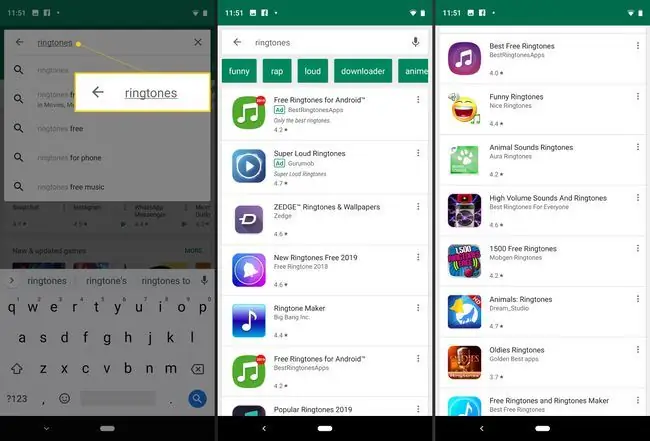
ZEDGE Ringsignaler och bakgrunder
Gör din telefon till en konversationsstartare med gratis ringsignaler när du laddar ner ZEDGE-appen. Den innehåller även aviseringsljud, appikoner, larm och gratis bakgrundsbilder. Du kan ladda ner och använda en högkvalitativ ringsignal för varje medlem i din familj eller för var och en av dina vänner. Kategorierna inkluderar rock, rap och country, plus klassiska ringsignaler och ljudeffekter. Tilldela ringsignaler till enskilda kontakter från appen.
RingDroid
När du laddar ner RingDroid-appen kommer du att kunna använda upp till 30 sekunder av en låt i ditt mediebibliotek och skapa en ringsignal från den. Det tar lite tid att vänja sig vid gränssnittet, men när du väl har skapat några ringsignaler är processen enkel och effektiv.






